今天給大家帶來聯想K900救磚該如何操作,聯想K900救磚要怎麼去解決,讓您輕鬆解決問題。
此教程針對聯想K900開機失敗,但是能看見開機畫麵的ROOT失敗
開機出現應用程序關閉,刷精簡版失敗的等等係列非硬件故障:如果您符合以下故障的,那麼你必須先用本ROM才能再次開刷其他的ROM一:開機卡在聯想標誌不動的二:開機出現畫屏(非屏壞)閃屏
(非屏壞)紅屏(非屏壞)三:開機出現應用程序關閉的四:開完機後出現桌麵黑屏的五:忘記繪圖密碼的,忘記開機密碼的六:手機來電鈴聲斷斷續續後來電無聲七:文件管家發送大量圖片時黑屏八:滅屏狀態下來短信,手機持續振動九:無線同屏重複搜索設備點擊界麵刷新時出現重啟十:樂安全一鍵清理快捷方式無效十一:桌麵聯想省電的電量顯示不更新十二:聯係人設置快捷方式後點擊桌麵聯係人後停止運行救磚步驟:
第一章 升級前軟硬件準備1.1 軟件準備工作1.1.1 升級工具軟件升級工具名稱
flash-DVT3-CPU-sign-res.xml(與手機軟件包打包在一起)升級工具存放位置
SIM係統――知識庫――檢索—軟件相關資料
1.1.2 升級數據線驅動程序升級線驅動名稱 1.IntelAndroidDrvSetup1.2.0 ---
android usb driver for Intel Mobile
device2.iSocUSB-Driver-Setup-1.0.2.exe --- Atom SOC usb
driver3.ManufacturingFlashTool_Setup_6.0.2.exe --- One site manufacturing
downloading tool(附於升級工具包中)升級線驅動存放位置 SIM係統――知識庫――檢索—軟件相關資料
1.2 硬件準備工作1.2.1 升級數據線升級數據線名稱 GB 5pin-USB數據線 升級數據線編號
31-028916
第三章 驅動安裝所需驅動及相關軟件安裝順序如下:1. IntelAndroidDrvSetup1.2.0 --- android usb
driver for Intel Mobile device2. iSocUSB-Driver-Setup-1.0.2.exe ---
Atom SOC usb driver3. ManufacturingFlashTool_Setup_6.0.2.exe --- One
site manufacturing downloading
tool注意:由於該版本與K800及老版本之間衝突,請在安裝前卸載老版本相關驅動
1.點擊
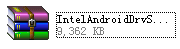 文件夾解壓後的
文件夾解壓後的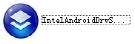 安裝IntelAndroidDrvSetup,點擊Next,如下圖所示;
安裝IntelAndroidDrvSetup,點擊Next,如下圖所示;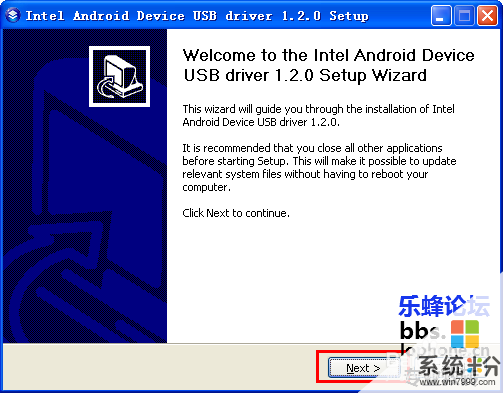
2.點擊I Agree,
3. 點擊Next,如下圖

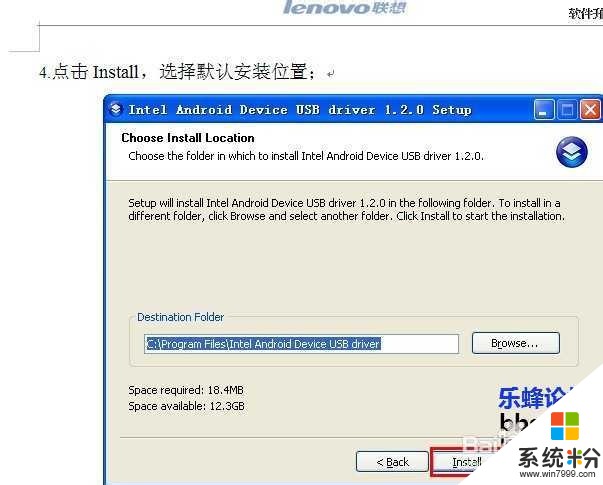
等待數秒後
5.點擊Finish,完成IntelAndroidDrvSetup驅動的安裝
6,點擊iSocUSB-Driver-Setup-1.0.2安裝驅動
7、點擊I accept the agreement,然後點擊Next,(中途省略安裝圖片若幹)安裝完成後如圖:
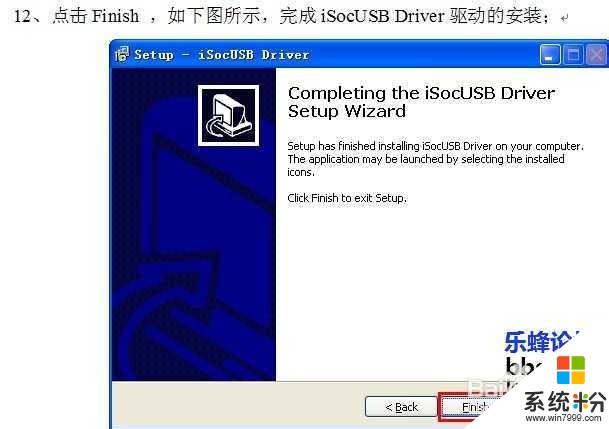
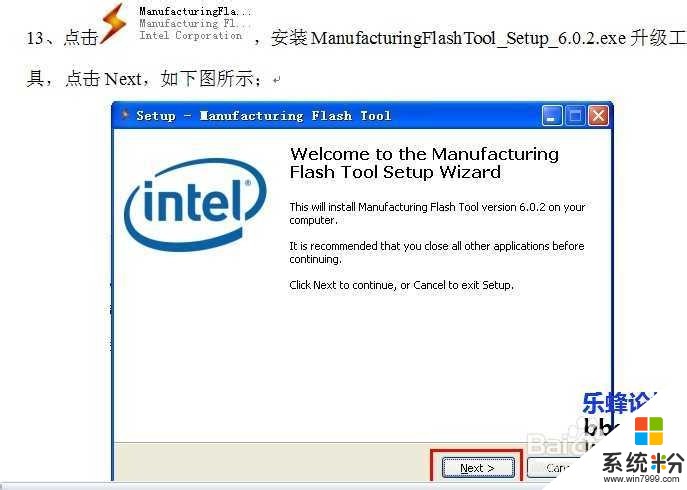
14、點擊I accept the agreement,然後點擊Next,如下圖所示

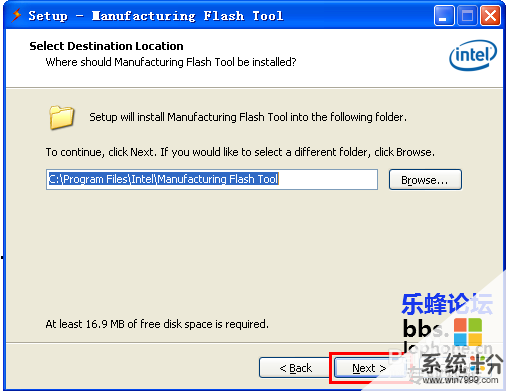
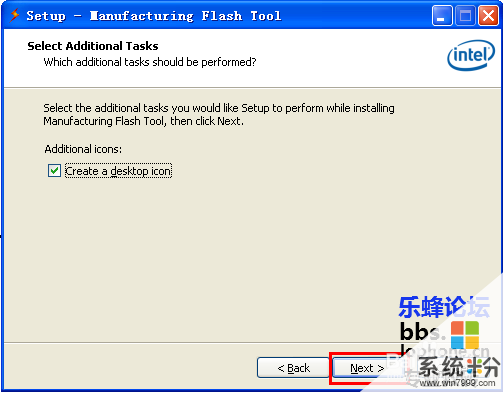
18、點擊Install,如下圖所示
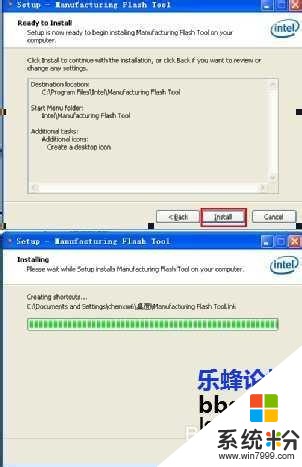 安裝所有程序完畢,現在開始救磚升級注意:(1) 確保升級手機電量在40%以上,
安裝所有程序完畢,現在開始救磚升級注意:(1) 確保升級手機電量在40%以上,
並升級前確保資料備份;(2) 將手機關機,如無法確認是否已關機,請長按電源鍵10秒;1雙擊桌麵Manufacturing Flash Tool圖標 ,啟動軟件界麵如下:
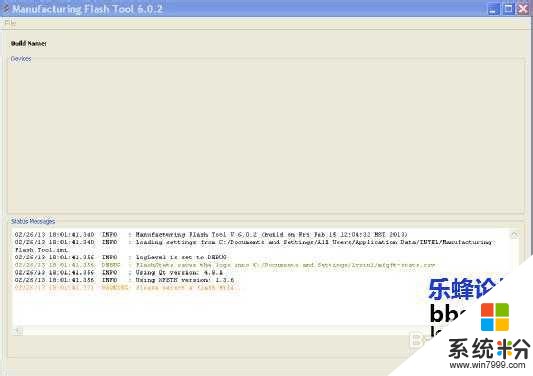
2. 設定軟件配置:”File” -> “Settings” , 按照如下配置點擊Apply,然後再點擊OK,如下圖所示;,
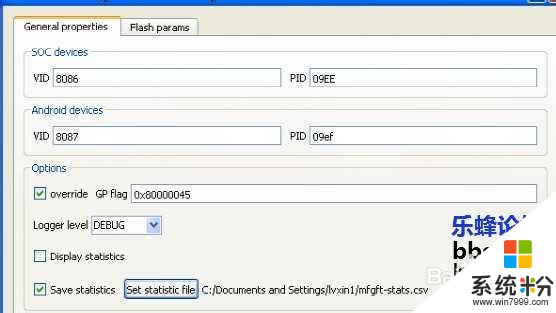
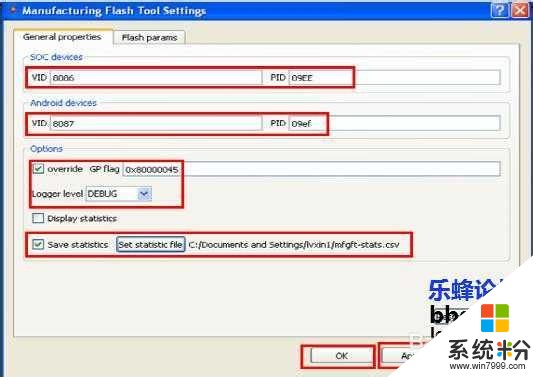
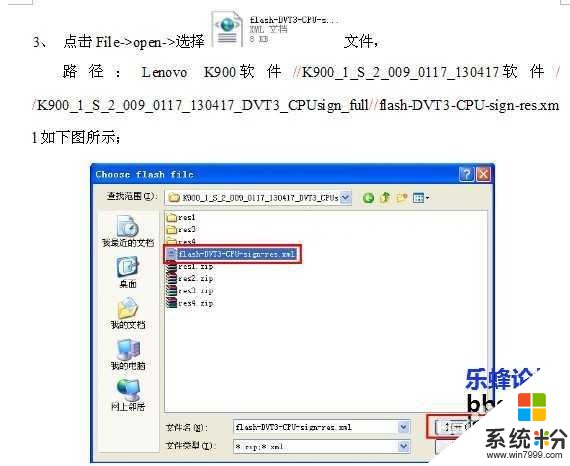
4、配置成功後,Mft log窗口提示如下圖所示:

5、使用USB線將手機與PC連接, 即可開始正常下載升級流程,升級界麵如下圖所示;
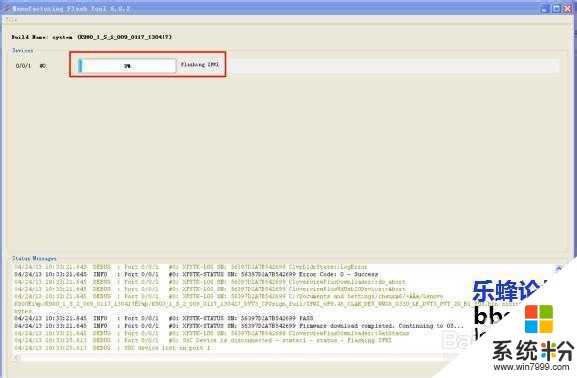
6、成功升級後,軟件自動停止,如下圖所示:
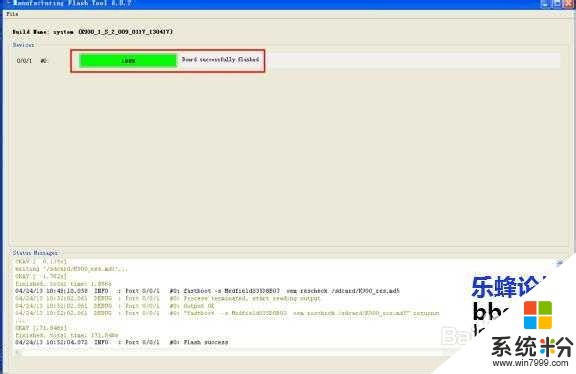
以上就是聯想K900救磚該如何操作,聯想K900救磚要怎麼去解決教程,希望本文中能幫您解決問題。
電腦軟件相關教程